您现在的位置是:网站首页> 硬件
经验分享,亲手把Micro USB数据线改成OTG数据线,几点注意事项
- 硬件
- 2021-04-03
- 954人已阅读
OTG是On The Go的英文缩写,于2001年12月18日由USB Implementers Forum公布,主要用于各种不同设备特别是移动设备之间进行数据交换。手机上普通的Micro USB数据线只能用来充电,或者连接电脑传输数据。通过电脑访问手机中照片、视频、音乐等各种数据或传输资料到手机。而通过OTG数据线则不需要电脑,手机用OTG数据线直接连接U盘、鼠标、键盘等各种USB设备,手机直接可以与U盘互传资料。如下图所示。
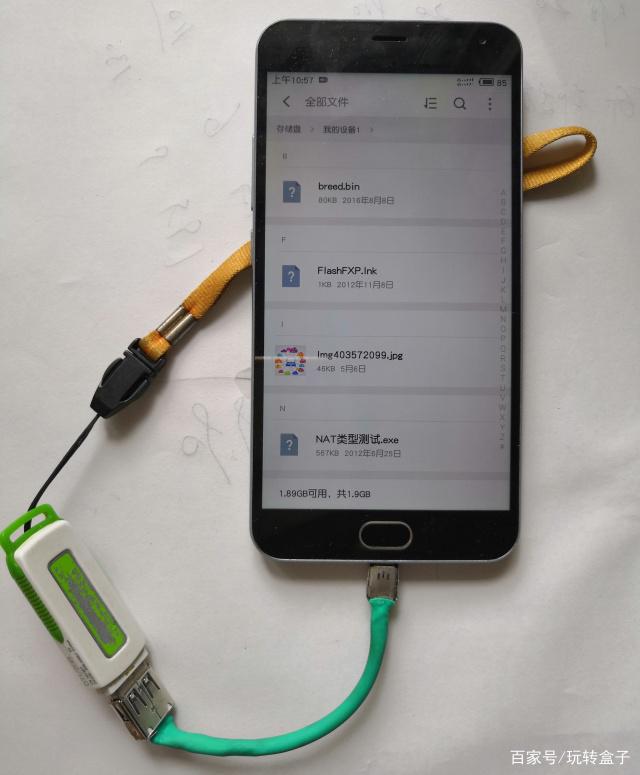
上图就是改造好的OTG数据线连接U盘,手机中显示的就是U盘中资料。除此之外通过OTG数据线连接键盘,可以大大提高文字录入速度,方便快捷。外出时通过OTG数据线可以给其他手机充电,应急时变身充电宝等等,灵活多变可以实现非常多的功能。

既然OTG数据线能实现如此多的功能,我们来看一下OTG数据线与普通Micro USB数据线有何不同呢?拆解两种数据线发现,OTG数据线的第4针是短接到地的,而普通Micro USB数据线第4针脚是悬空的。手机就是通过第4脚是否接地判断两种数据线,从而改变自身角色。当检测到第4脚接地后,手机中电路会升压到5V开启电子开关对外供电,给OTG数据线上的U盘、鼠标、键盘等设备供电。下图是两种数据线的不同接法。
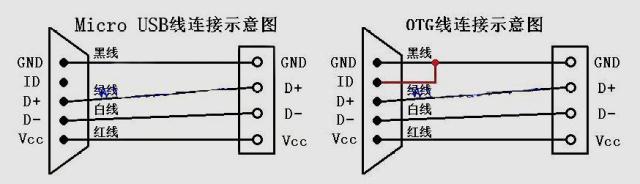
从众多Micro USB数据线中找了一条外皮破烂不堪的诺基亚数据线,外层橡胶老化又脆又硬轻轻剥一下纷纷脱落。俗话说不可貌相,这条线外层破烂但是包裹着镀锡铜线编织网,网内还裹着一层铝箔屏蔽层。从Micro USB数据线手机端截取十几厘米一小段,下图是截取后剩下的部分。可以加一个USB公头做一条刷机线,或者加个USB母座做一条USB延长线。

把截取的手机端插头外层橡胶割开,我的这条线橡胶老化了,插头橡胶也是如此,只能粉碎性去除。剥掉橡胶层露出铁罩,强力开启后,接线用硬胶包裹着。注意这里最好是把橡胶层割开后一分为二,接好线再扣上,外观更好看。下图是我的分解图。
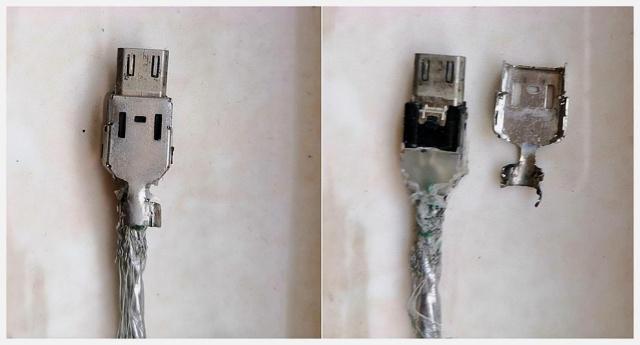
用小刀慢慢割掉透明硬胶,这里注意不能用蛮力,要一点点割掉,防止割断接线。由于硬胶基本透明,从接线处慢慢来,割掉很少一部分露出了一条悬着接线片没有接线,初步判断是第4脚。

用万用表测量验证一下,用欧姆档X10量程,一个表笔接悬空的这个悬空接线片,另一个表笔通过一根小号缝衣针接插头里面的第4针脚,电阻为0判断无疑(欧姆档未严格调零)。如下图所示。

将悬空的这个接线片与黑色GND线短接,然后把另一端四根数据线按照针脚定义接到U盘母座上,注意别接错了正负极,否则可能烧坏U盘等外接设备。

注意安卓4.2以上版本的手机应该都支持OTG功能,如果通过OTG数据线插U盘未能识别,则可能OTG功能被手机厂商屏蔽了。如果手机是安卓4.2以上版本,而不能通过OTG读取U盘,可以按如下办法试一下,ROOT手机后,用RE文本编辑器打开system/etc/vold.fstab,添加一行代码
# usb otg diskdev_mount usbotg /mnt/usbotg auto /devices/platform/mt_usb /devices/platform/musbfsh_hdrc
保存退出并重启手机,然后再试一试。
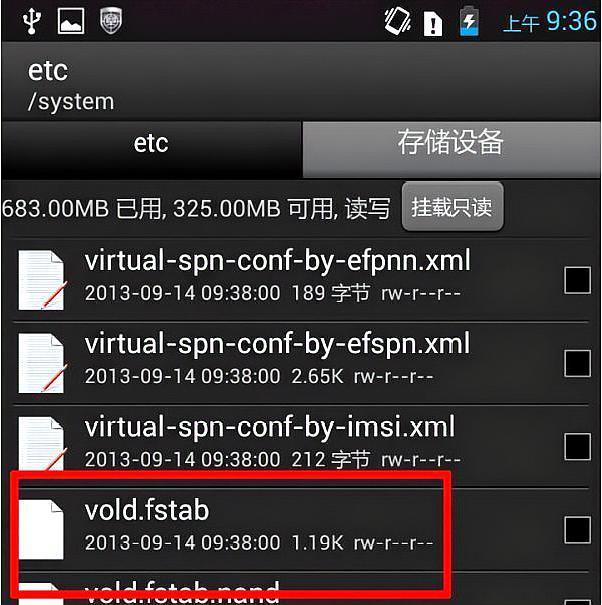
以上就是亲手自制OTG数据线过程,以及改造过程中几点注意事项。希望对你有所启发,更希望能抛砖引玉,期待读者能分享自己更好的思路、方法、经验。